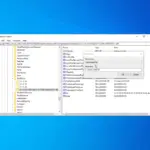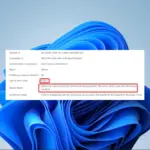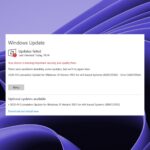- ¿Quiere saber cómo hacer un PDF rellenable con firma? Esta guía le mostraremos cómo hacerlo.
- La mejor manera es usar un software dedicado para agregar una firma digital a un documento PDF.
- Puede usar cualquier software para este propósito, pero para obtener los mejores resultados, intente usar el software de Adobe.
- Si no es fanático de Adobe, puede usar otras aplicaciones de esta guía para agregar un bloque de firma digital a PDF.
Al crear un archivo PDF, a veces necesita tener un campo de firma y, en esta guía, le mostraremos cómo hacer que un PDF se pueda completar con una firma.
Agregar una firma requiere solo un par de clics y puede agregar una firma en la mayoría de los editores de PDF, pero en esta guía nos centraremos en los más populares.
¿Cómo puedo hacer un PDF rellenable con firma?
1.Utilice un software de Adobe dedicado
Cómo crear un PDF rellenable con firma electrónica
- Abrir archivo PDF, elegir Vista y luego Herramientas.
- Hacer clic Rellenar y firmar primero, y luego haga clic en Signo.
- Elegir la Agregar firma opción.
- En la siguiente ventana, puede utilizar tres opciones: Escribe, Dibujar y Imagen.
- Después de haber creado la firma, haga clic en Solicitar.
- Arrastre, cambie el tamaño y coloque la firma dentro del archivo PDF.
Use Tipo para escribir su nombre en cursiva o para cambiar el estilo de su firma. También existe la opción Dibujar que le permite dibujar su firma usando un mouse o un panel táctil.
También puede usar un lápiz si tiene este software instalado en un dispositivo con pantalla táctil.
¿Cómo crear un PDF rellenable con varias firmas?
El proceso es el mismo que en la sección anterior, solo necesitas crear múltiples campos de firma y listo.
Además, asegúrese de verificar que los campos adicionales no estén bloqueados o configurados como de solo lectura.
Esta es la forma más fácil de agregar un bloque de firma digital a un PDF, pero para hacerlo, necesitará una solución dedicada. Afortunadamente, puede obtener el software desde el siguiente enlace.

Adobe Acrobat
¡Utilice Adobe Acrobat para ver, crear, usar e imprimir archivos para el documento de archivo portátil!
2. Utilice un software de firma dedicado
Una firma electrónica es la firma digital de una persona que se utiliza para validar la integridad y validez de un documento firmado en formato electrónico. El software de firma electrónica permite que muchos destinatarios en varios lugares firmen documentos en línea.
También puede rellenar el formulario antes de firmarlo. Las firmas electrónicas son legalmente exigibles. El software de firma profesional es un tipo de tecnología que le permite firmar documentos en línea y crear un PDF que se puede completar con su firma.
Emplea una firma electrónica y elimina la necesidad de papel, impresión, escaneo o envío por fax de sus papeles.
Es un software fácil de usar y una excelente manera de agregar un campo de firma a un PDF.
3. Utilice una herramienta en línea para la firma de documentos
- Elija la opción de prueba gratuita en el sitio web de DocuSign.
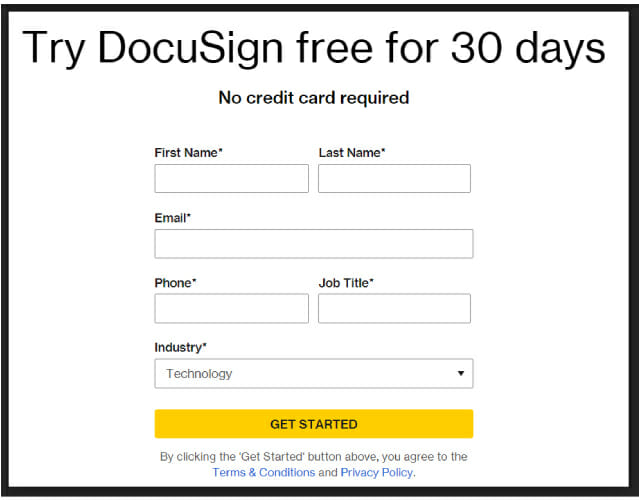
- Subir su documento PDF.
- Agregue lo siguiente: comentarios, etiquetas personalizadas y firma.
- Cree archivos PDF y guarde plantillas para sus formularios más utilizados.
- Envíe su archivo PDF firmado a sus destinatarios.
Una vez que haya utilizado esta solución, DocuSign guardará automáticamente su documento PDF en la nube. Puede acceder al archivo desde allí cada vez que necesite usarlo nuevamente.
Después de haber cargado su documento en Paso 2, la herramienta convertirá sus campos en campos rellenables digitales. Si el formulario cargado no tiene ningún campo, deberá agregarlo manualmente.
Una vez que haya llegado al paso final de esta solución, ya no tendrá que imprimir, escanear, enviar por fax o enviar por correo su documento. Simplemente envíelo directamente desde la aplicación web.
Hemos creado esta guía concisa para mostrarle cómo hacer un PDF rellenable con una firma. Debe usar un software dedicado y seguir un proceso simple para crear el documento deseado.
También hay otros dos programas que pueden ayudarlo a lograr su objetivo, así que asegúrese de probarlos también y decida cuál es la mejor opción para sus necesidades.
Consulta nuestra sección anterior para ver qué pasos debes seguir con nuestro software recomendado. Siéntase libre de dejarnos un comentario sobre el que más le gusta usar.